如果您精通社交媒體,您可能知道某些媒體平台對您可以發布的視頻格式施加了限制。 許多網站不接受動畫 GIF,因為它們存在像素和質量問題。 因此,您可能必須將動畫 GIF 轉換為更標準的視頻格式。 通過閱讀這篇文章,您將發現各種奇妙的方法 將 GIF 轉換為視頻,離線和在線,以及如何快速完成。
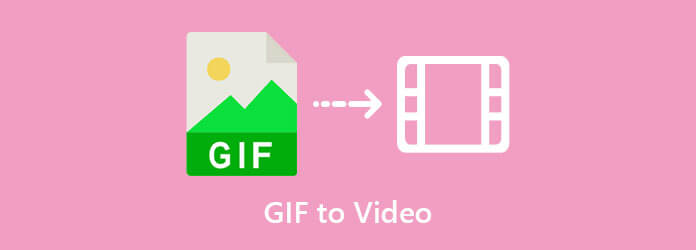
一種離線工具,在互聯網上可用的最佳轉換工具的排名中不落後。 Video Converter Ultimate 是可用的強大轉換器應用程序之一,能夠在超過 500 種輸入和輸出格式之間進行實時轉換。 一個簡單而強大的用戶界面已經引起了全世界數百萬用戶的興趣。 此外,由於集成了加速技術,它的文件傳輸速度比競爭對手快 70 倍,消除了延遲。 您可以選擇在轉換文件之前對其進行更改。 按照此頁面上將 GIF 轉換為視頻的簡單說明,了解該程序的強大功能。
主要功能
先獲取工具
有兩種選擇可以讓您參與該程序。 首先,請訪問 Video Converter Ultimate 的官方網站,在您的計算機桌面上下載並安裝該軟件。 或者,您可以簡單地單擊上面的下載圖標之一。
導入動畫 GIF
然後,在界面上,將動畫 GIF 拖放到位。 上傳 GIF 動畫文件很簡單,只需將其拖放到界面上或按 更多 按鈕。

更改輸出格式
選擇格式是通過從 格式 上傳文件後的下拉菜單。 然後導航到 視頻資料 標籤並尋找 MP4 作為選擇的視頻格式。

修改輸出設置
之後,您將能夠在提交視頻進行渲染之前修改視頻的輸出選項。 更改視頻質量、編碼器、幀速率、分辨率、比特率和音頻參數。 完成編輯後,選擇 新建 以確保您的所有更改都已保存。

啟用硬件加速
轉換前,點擊 硬件加速 界面右下角的按鈕。 這將確保轉換運行順利且不會中斷。
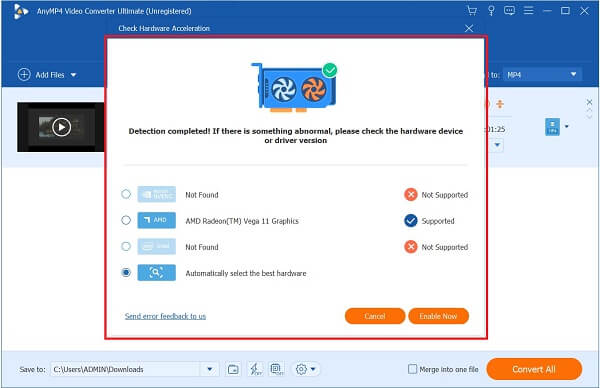
將動畫 GIF 轉換為視頻
最後一步是渲染文件,然後單擊 全部轉換 屏幕右下方的按鈕。

小提示: 啟用 超快速轉換 按鈕以在短時間內呈現視頻。
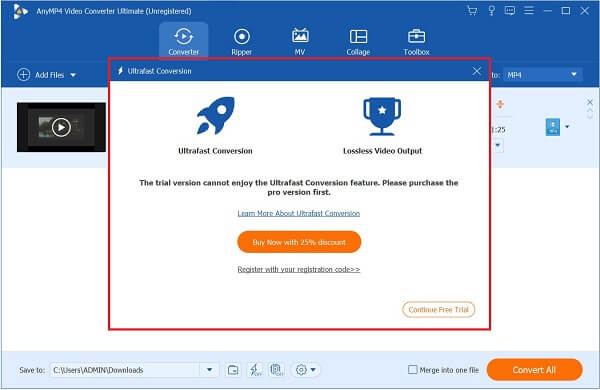
Convertio 是目前市場上可用的在線轉換器之一。 與離線實用程序相比,Convertio 需要穩定的互聯網連接才能正常運行。 該軟件還包括常用的音頻和視頻格式,可用於在不同類型的數據文件之間進行轉換。 使用在線轉換器工具的優勢在於它們在效率方面是可靠的,因為您只需要打開瀏覽器並開始轉換即可。 它支持最大 100MB 大小的媒體文件上傳。 事不宜遲,看看如何使用 Convertio 將 GIF 保存為視頻的幾種方法。
獲取該工具的第一步是在您的瀏覽器上啟動它。 為此,請關閉瀏覽器並在桌面上運行它來訪問該工具的主網站。
接下來,通過選擇上傳 GIF 選擇文件 界面中間的按鈕。 您也可以通過 Dropbox 或 Google Drive 上傳。
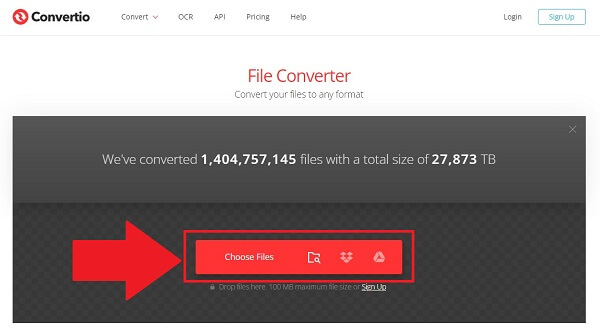
導入文件後,在輸入文件附近的下拉菜單中選擇所需的格式。 選擇 視頻資料 選項卡並單擊 MP4.
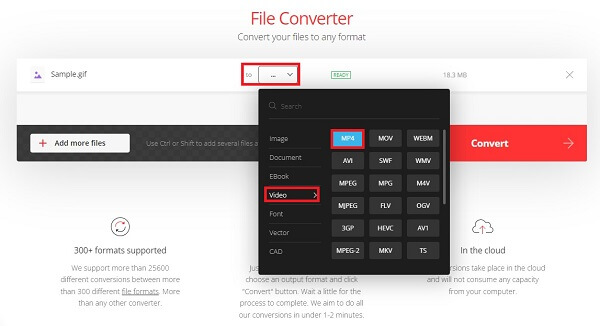
請注意,圖片中的粗體字是本示例將轉換的 GIF 文件的名稱。 因此,更改該粗體字並輸入您的 GIF 的名稱。 為避免印刷錯誤,請僅輸入短名稱。
現在,通過單擊更改設置 設置 界面右側的按鈕。 您可以更改配置文件、級別、質量、大小和幀速率。 通過單擊保存所有更改 Ok 按鈕。
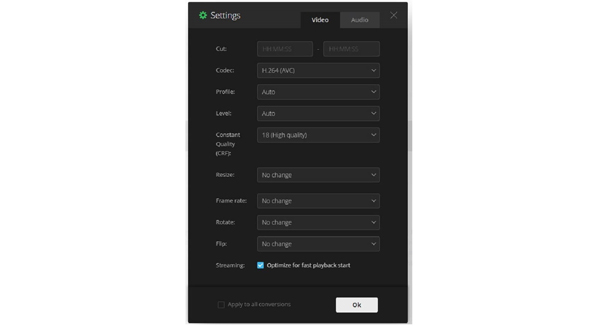
最後,擊中 轉 按鈕在您的桌面上享受新轉換的文件。
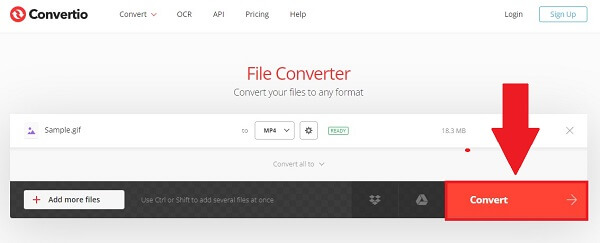
最後但同樣重要的是,它是一個允許您使用手機轉換文件的工具。 Capcut Editor 是一個免費的、可下載的移動轉換器程序,它負責為您解決轉換問題的所有工作。 該程序將減輕您在將媒體文件提交到網站進行分發之前必須轉換的壓力。 它具有簡單的界面,因此您無需成為計算機專家即可使用它。 同時,它還具有基本的編輯功能,使編輯變得快速而直接。 該程序的主要缺點是您無法使用視頻編輯功能,因為您必須支付一次性費用才能解鎖該軟件的高級帳戶。 了解如何使用智能手機輕鬆製作視頻 GIF 的簡單方法。
首先,使用 App Store 或 Google Play Store 在您的手機上安裝 Capcut 應用程序。 立即下載並在您的手機上啟動它。
接下來,找到 照片 應用程序並瀏覽動畫專輯。 通過這樣做,您將看到保存在手機上的動畫 GIF。 現在,單擊所需的 GIF。 然後,您將看到 箭頭 屏幕左側的按鈕。
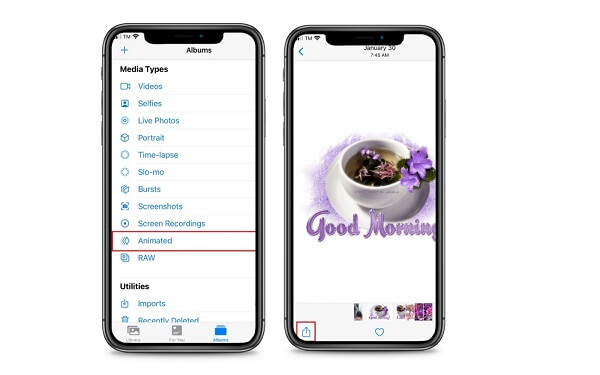
現在,單擊三個點並找到 卡頓 應用程序在應用程序上上傳 GIF。
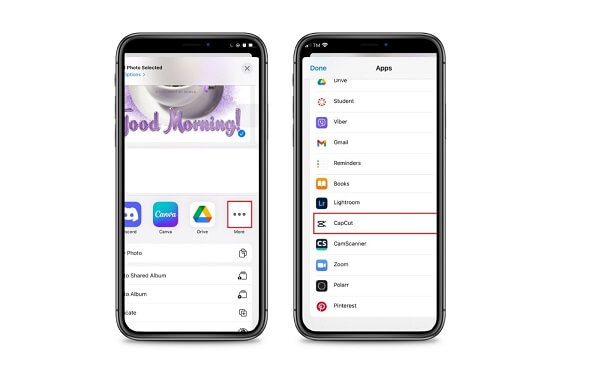
接下來,動畫 GIF 將直接加載到應用程序上。 要成功,請單擊 將素材導入 Capcut 按鈕。
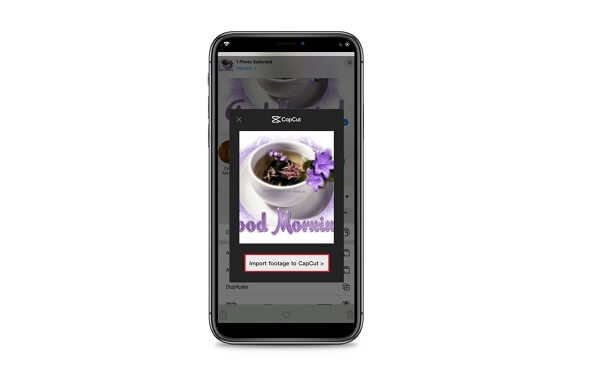
最終在應用程序上導入 GIF 後,它會自動將其轉換為視頻剪輯。 現在,單擊 出口 屏幕右上角的按鈕可將視頻保存在相機膠卷上。
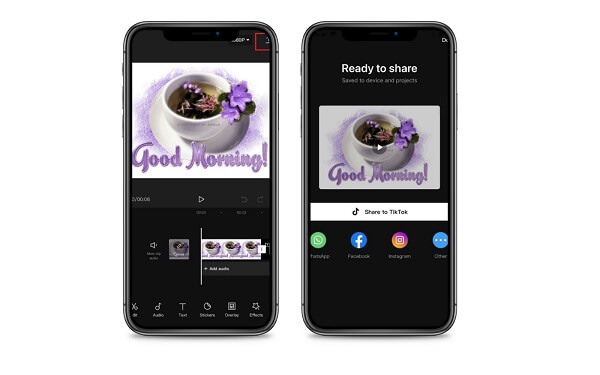
進一步閱讀:
什麼是 GIF?
GIF 或圖形交換格式是一種可以存儲動畫和靜止圖像的無聲文件格式。 有趣的 GIF 由許多圖片或照片組成,這些圖片或照片已集成到一個文件中。
是否可以將 GIF 轉換為視頻?
是的。 您需要一個可靠的轉換器工具,能夠將動畫 GIF 轉換為視頻。 Video Converter Ultimate 是你最好的選擇。 它支持超過 500 種輸入和輸出格式。 此外,它配備了 70 倍更快的轉換技術,因此無需等待很長時間即可轉換文件。
轉換 GIF 的最佳視頻格式是什麼?
MP4 是最推薦的轉換 GIF 格式,因為它被廣泛使用和兼容。 MP4 文件可以同時包含聲音、剪輯、靜止圖像和字幕。 它提供最佳的視頻質量,同時保持相對較小的文件大小。 因此,您可以使用 MP4 格式將 GIF 轉換為視頻。
終於,你得出了這篇文章的結論。 您現在將學習最有效的方法 將 GIF 轉換為視頻. Video Converter Ultimate 是一個離線實用程序,在沒有互聯網連接的情況下效果最佳,並且比任何其他常規視頻轉換器更快地轉換視頻。 除了支持眾所周知的格式外,如果您的互聯網連接穩定,Convertio 還能快速轉換。 另一方面,Capcurt 在使用手機時的轉換效果最好。 請記住,每個軟件都有自己的一組優點和缺點需要考慮。 根據您的喜好使用最合適的工具。
更多閱讀
使用正確的工具可以輕鬆循環 GIF。 等待我們為您提供使用三個值得嘗試的離線和在線循環工具循環 GIF 的教程。
將視頻轉換為有趣的動畫 GIF 很簡單。 了解使用離線和在線工具以及您的手機將視頻轉換為 GIF 的方法。
通過閱讀今天的博客文章,您將了解如何以簡單的方式將 MOV 轉換為 GIF 並提供離線和在線高質量輸出的各種方法。
厭倦了沉悶的壁紙? 通過訪問互聯網上可用的頂級 GIF 壁紙網站之一,將您沉悶的背景變成動畫壁紙。